操作win10系统该怎么使用系统自带的迁移工具呢?下面小编就来给大家讲一下怎么操作!
1、首先,通过快捷键“win+r”打开“运行”窗口输入“control”控制面板,点击“备份和还原”选项;
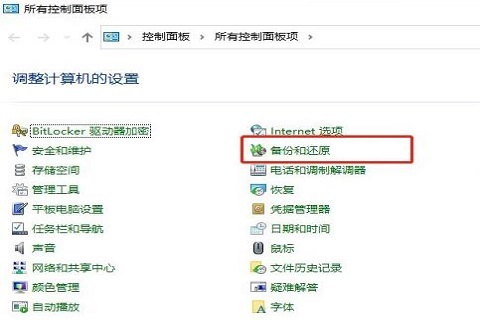
2、然后,进入界面后,点击“设置备份”;
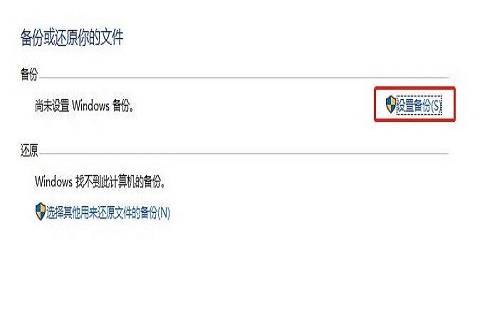
3、接着,选择要保存备份的位置,一般为移动硬盘或者U盘上,点击“下一页”;
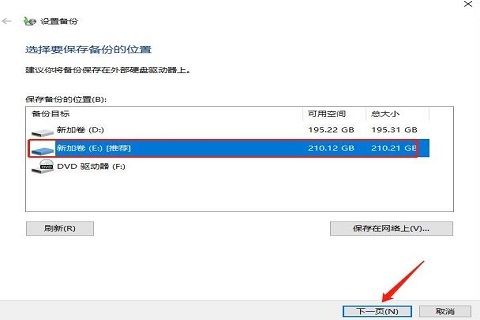
4、备份哪些内容下点击“让我选择”,然后点击“下一步”;
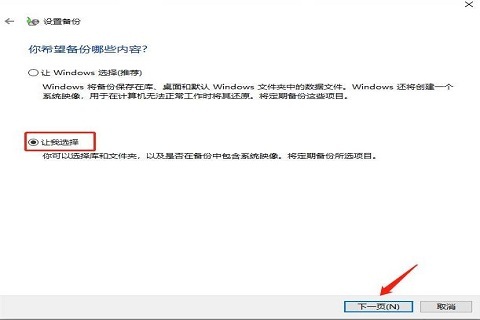
5、最后,勾选要备份的内容,必须勾选“包括驱动器EFI系统分区,(c:),Windows恢复环境的系统映像”,在点击“下一页”,然后就开始备份,在新硬盘上通过备份的来恢复就可以了。
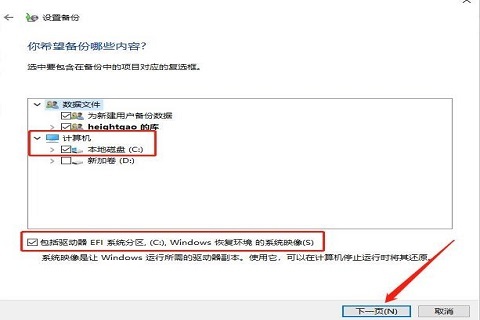
以上就是win10系统自带迁移工具使用教程了,如果你有其他问题可以给我们留言,我们将尽快为你解答!更多精彩内容敬请关注UC电脑园!
uc电脑园提供的技术方案或与您产品的实际情况有所差异,您需在完整阅读方案并知晓其提示风险的情况下谨慎操作,避免造成任何损失。

浏览次数 2448
浏览次数 267
浏览次数 358
浏览次数 1171
浏览次数 3715
未知的网友